Ik heb het vermoeden dat mijn harde schijf aan vervanging toe is en wil daarom deze vervangen naar een SSD.
Ik heb met acronis een backup gemaakt maar als ik de backup op de SSD zet krijg ik mijn PC niet meer aan de praat.
Ik heb dan Macrium Reflect geïnstalleerd en met dit programma lukt het wel.
Ik moet toegeven dat mijn oude harde schijf 7 partities heeft

Ik denk dat je met Acronis enkel een back-up kan maken van 1 bepaalde partitie.
Met Macrium Reflect heb ik een back-up kunnen maken van partitie 1+2+4+5+7
Partitie 3 is waarschijnlijk niet gebruikt.
Partitie 6 is de schijf waar ik mijn data op bewaar in de toekomst zal dit een andere schijf worden.
Wanneer is deze back-up op de SSD zet start mijn PC terug op.
Maar sindsdien heb ik verschillende problemen, en dit zowel als ik opstart met de SSD als met de oude harde schijf.
Wanneer ik de PC opstart krijg ik de melding “Verwijder het station niet”
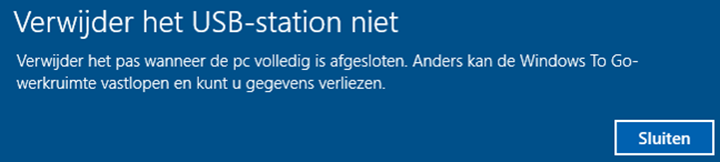
Ik kan ook de update KB5012170 niet doen, krijg melding 0x800f0922
Wanneer ik sfc/scannow via CMD uitvoer dan heeft het pgm fouten gevonden in de SSD gevonden die hij niet kan oplossen. Wanneer ik het zelfde doe met de oude harde schijf dan heeft het pgm geen fouten gevonden.
Ik heb gekozen om eerst alle problemen op te lossen met de oude harde schijf en daarna de schijf te klonen naar de SSD.
Ik met betrekking tot fout 0x800f0922 volgende acties ondernomen
Met WIN + X zie ik geen Power Shell staan, idem bij rechtsklikken op start. In plaats van Powershell zie ik opdrachtprompt staan.
Ik open PowerShell via de zoekbalk.
Als ik “sfc /scannow” uitvoer krijg ik de melding: Windows Resource Protection did not find any integrity violations.
Daarna DISM
DISM.exe /Online /Cleanup-image /Scanhealth -> The operation completed successfully.
DISM.exe /Online /Cleanup-image /Restorehealth -> The operation completed successfully.
Power Shell en systeem herstarten -> Zelfde foutmelding bij update.
Vervolgens Windows Update componenten resetten:
net stop wuauserv -> De Windows Update-service is gestopt
net stop cryptSvc -> De Cryptographic Services-service is gestopt
net stop bits -> De Background Intelligent Transfer Service-service is niet gestart.
Typ NET HELPMSG 3521 voor meer hulp.
https://answers.microsoft.com/en-us...g-update/9dc8f6f7-c829-4111-bf39-5daa3972e44c
Step 1: Verify the relevant Windows Update services
1. Click the "Start" Button in the "Start Search" bar, type: "services.msc" (without quotes) and press Enter. If you are prompted for an administrator password or confirmation, type the password or provide confirmation.
2. Double click the service "Windows Update".
3. Click on the "General" tab; make sure the "Startup Type" is "Automatic" or "Manual". Then please click the "Start" button under "Service Status" to start the service.
4. Please repeat the above steps with the Background Intelligent Transfer Service (BITS).
I completed this step.
Step 2: Rename the Windows Update Softwaredistribution folder
1. Close all the open windows.
2. Click the "Start" Button, click "All programs", and click "Accessories".
3. Right-click "Command Prompt", and click "Run as administrator".
4. In "Administrator: Command Prompt" window, type in "net stop WuAuServ" (without the quotes) and press Enter.
Make sure it says that it was successfully stopped. OK, this worked.
5. Click the "Start" Button, in the "Start Search" box, type in "%windir%" (without the quotes) and press Enter.
6. In the opened folder, look for the folder named "SoftwareDistribution".
7. Right-click on the folder, select Rename and type "SDold" (without the quotes) to rename this folder.
8. While still in the "Administrator: Command Prompt" window, type the command "net start WuAuServ" (without the quotes) in the opened window to restart the Windows Updates service
Echter vind ik in stap 7 de folder SoftwareDistribution niet!
Ik sla deze stap over en in stap 8 krijg ik de melding de aangevraagde service is al gestart.
Type NET HELPMSG 2182 voor meer hulp.
https://thegeekpage.com/net-helpmsg-2182-error/
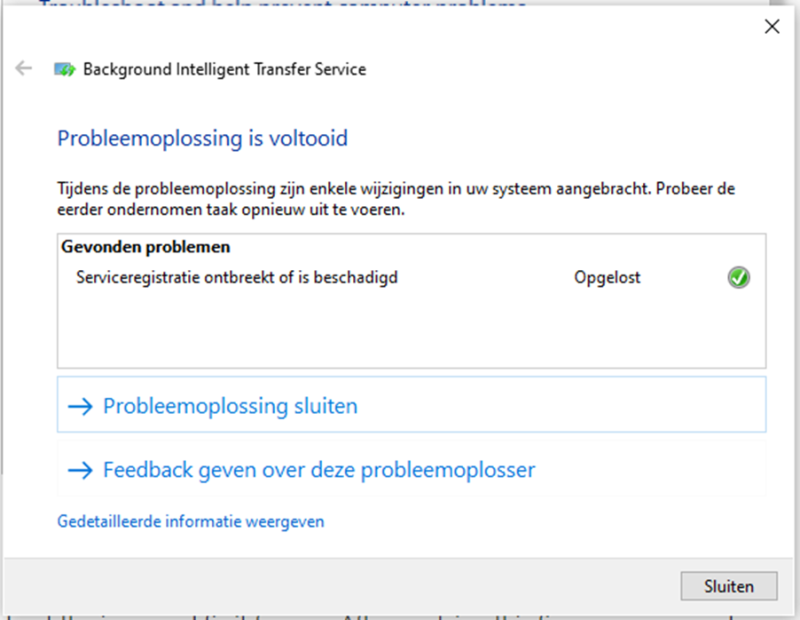
Daarna probeer ik opnieuw Windows up te daten.
Terug zelfde melding error 0x800f0922
Vervolgens opnieuw Windows Update componenten resetten:
En terug krijg ik de melding:
net stop bits -> De Background Intelligent Transfer Service-service is niet gestart.
Typ NET HELPMSG 3521 voor meer hulp.
Ik zit dus in een vicieuze cirkel, iemand een oplossing?
Ik heb met acronis een backup gemaakt maar als ik de backup op de SSD zet krijg ik mijn PC niet meer aan de praat.
Ik heb dan Macrium Reflect geïnstalleerd en met dit programma lukt het wel.
Ik moet toegeven dat mijn oude harde schijf 7 partities heeft
Ik denk dat je met Acronis enkel een back-up kan maken van 1 bepaalde partitie.
Met Macrium Reflect heb ik een back-up kunnen maken van partitie 1+2+4+5+7
Partitie 3 is waarschijnlijk niet gebruikt.
Partitie 6 is de schijf waar ik mijn data op bewaar in de toekomst zal dit een andere schijf worden.
Wanneer is deze back-up op de SSD zet start mijn PC terug op.
Maar sindsdien heb ik verschillende problemen, en dit zowel als ik opstart met de SSD als met de oude harde schijf.
Wanneer ik de PC opstart krijg ik de melding “Verwijder het station niet”
Ik kan ook de update KB5012170 niet doen, krijg melding 0x800f0922
Wanneer ik sfc/scannow via CMD uitvoer dan heeft het pgm fouten gevonden in de SSD gevonden die hij niet kan oplossen. Wanneer ik het zelfde doe met de oude harde schijf dan heeft het pgm geen fouten gevonden.
Ik heb gekozen om eerst alle problemen op te lossen met de oude harde schijf en daarna de schijf te klonen naar de SSD.
Ik met betrekking tot fout 0x800f0922 volgende acties ondernomen
Met WIN + X zie ik geen Power Shell staan, idem bij rechtsklikken op start. In plaats van Powershell zie ik opdrachtprompt staan.
Ik open PowerShell via de zoekbalk.
Als ik “sfc /scannow” uitvoer krijg ik de melding: Windows Resource Protection did not find any integrity violations.
Daarna DISM
DISM.exe /Online /Cleanup-image /Scanhealth -> The operation completed successfully.
DISM.exe /Online /Cleanup-image /Restorehealth -> The operation completed successfully.
Power Shell en systeem herstarten -> Zelfde foutmelding bij update.
Vervolgens Windows Update componenten resetten:
net stop wuauserv -> De Windows Update-service is gestopt
net stop cryptSvc -> De Cryptographic Services-service is gestopt
net stop bits -> De Background Intelligent Transfer Service-service is niet gestart.
Typ NET HELPMSG 3521 voor meer hulp.
https://answers.microsoft.com/en-us...g-update/9dc8f6f7-c829-4111-bf39-5daa3972e44c
Step 1: Verify the relevant Windows Update services
1. Click the "Start" Button in the "Start Search" bar, type: "services.msc" (without quotes) and press Enter. If you are prompted for an administrator password or confirmation, type the password or provide confirmation.
2. Double click the service "Windows Update".
3. Click on the "General" tab; make sure the "Startup Type" is "Automatic" or "Manual". Then please click the "Start" button under "Service Status" to start the service.
4. Please repeat the above steps with the Background Intelligent Transfer Service (BITS).
I completed this step.
Step 2: Rename the Windows Update Softwaredistribution folder
1. Close all the open windows.
2. Click the "Start" Button, click "All programs", and click "Accessories".
3. Right-click "Command Prompt", and click "Run as administrator".
4. In "Administrator: Command Prompt" window, type in "net stop WuAuServ" (without the quotes) and press Enter.
Make sure it says that it was successfully stopped. OK, this worked.
5. Click the "Start" Button, in the "Start Search" box, type in "%windir%" (without the quotes) and press Enter.
6. In the opened folder, look for the folder named "SoftwareDistribution".
7. Right-click on the folder, select Rename and type "SDold" (without the quotes) to rename this folder.
8. While still in the "Administrator: Command Prompt" window, type the command "net start WuAuServ" (without the quotes) in the opened window to restart the Windows Updates service
Echter vind ik in stap 7 de folder SoftwareDistribution niet!
Ik sla deze stap over en in stap 8 krijg ik de melding de aangevraagde service is al gestart.
Type NET HELPMSG 2182 voor meer hulp.
https://thegeekpage.com/net-helpmsg-2182-error/
Daarna probeer ik opnieuw Windows up te daten.
Terug zelfde melding error 0x800f0922
Vervolgens opnieuw Windows Update componenten resetten:
En terug krijg ik de melding:
net stop bits -> De Background Intelligent Transfer Service-service is niet gestart.
Typ NET HELPMSG 3521 voor meer hulp.
Ik zit dus in een vicieuze cirkel, iemand een oplossing?

